转自:https://www.cnblogs.com/cxyc/p/10593177.html
1. SSL证书申请
登录阿里云控制台,查看购买域名中有SSL证书的申请,ssl证书申请中有单域名的申请,配置要申请的域名信息(注意:一个域名下,一次只能添加一个证书,最多申请3个免费证书用于测试),点击确定后,查看审核进度,审核失败点击修改相关信息,将地址、开发人员联系电话填写完成,然后再次提交,一般几分钟之内完成审核。

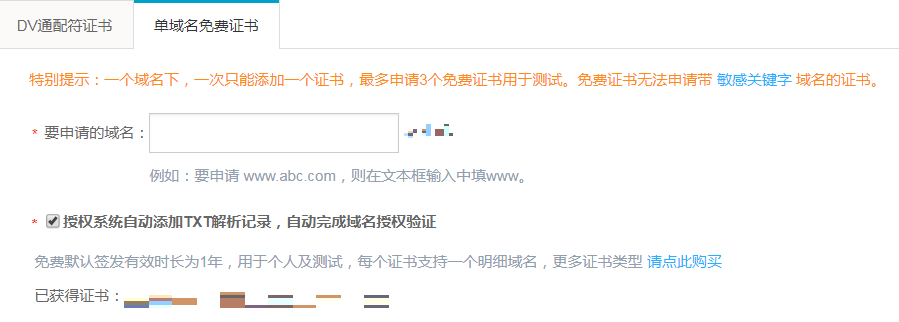
2.配置域名
审核通过,在DNS解析中添加,刚才申请的域名,配置服务器地址。
3. Tomcat服务器配置
审核通过后,在左侧栏点击CA证书服务查看,证书有效时间为一年
点击下载证书,,针对不同服务器有不同配置文件,这里下载tomcat的配置包,解压文件,得到如下四个文件:

这里采用pfx正式的配置流程(Tomcat支持JKS格式证书,从Tomcat7开始也支持PFX格式证书,两种证书格式任选其一)
在tomcat文件的conf文件夹下,新建名为cert的文件夹,并将以上个文件复制到里面
打开conf下的server.xml文件,将以下代码添加到配置中:

1 <Connector port="443" 2 protocol="org.apache.coyote.http11.Http11Protocol" 3 SSLEnabled="true" 4 scheme="https" 5 secure="true" 6 keystoreFile="**********.pfx" 7 keystoreType="PKCS12" 8 keystorePass="**********" 9 clientAuth="false" 10 SSLProtocol="TLSv1+TLSv1.1+TLSv1.2" 11 ciphers="TLS_RSA_WITH_AES_128_CBC_SHA,TLS_RSA_WITH_AES_256_CBC_SHA,TLS_ECDHE_RSA_WITH_AES_128_CBC_SHA,TLS_ECDHE_RSA_WITH_AES_128_CBC_SHA256,TLS_RSA_WITH_AES_128_CBC_SHA256,TLS_RSA_WITH_AES_256_CBC_SHA256"/>

1 <Connector port="80" protocol="HTTP/1.1" 2 connectionTimeout="20000" 3 redirectPort="443" />
需要修改的地方
port为端口号,keystoreFile为本地复制的pfx文件的地址,keystorPass修改为复制的pfx-password文件中的密码。
4. 发布项目,重新启动服务器
以https访问申请的域名地址。





















 215
215











 被折叠的 条评论
为什么被折叠?
被折叠的 条评论
为什么被折叠?








